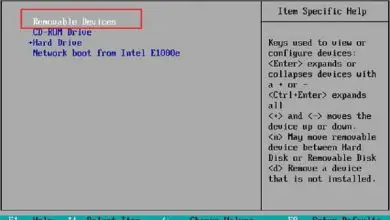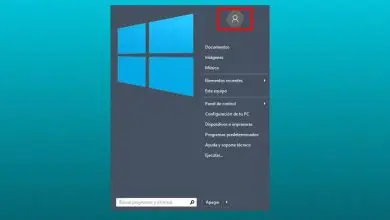Come cancellare i dati personali e le informazioni archiviate da Cortana in Windows 10

L’eliminazione dei tuoi dati personali e delle informazioni archiviate da Cortana in Windows 10 non sarà più un problema per te.
Come eliminare i miei dati personali e le informazioni salvate da Cortana in Windows 10?, è una domanda frequente tra gli utenti. Windows 10 è una versione di molte funzioni interessanti e interessanti, ma coloro che proteggono le proprie informazioni diffidano di Cortana.
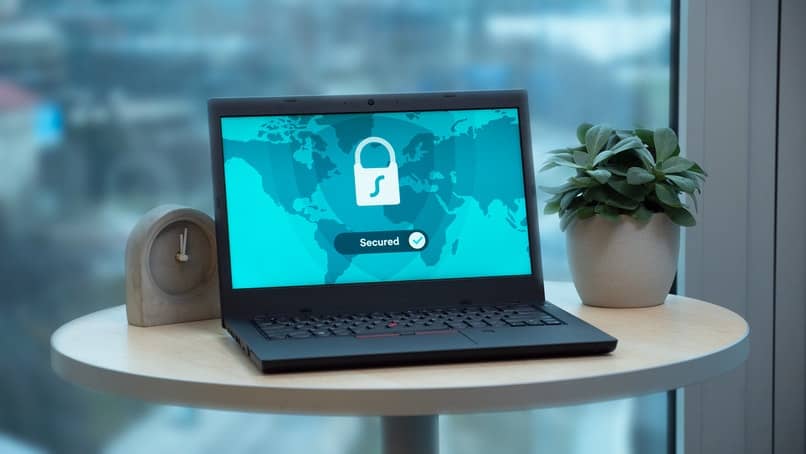
Questa sfiducia è solo un fattore normale tra coloro che dubitano drasticamente delle moderne intelligenze artificiali. Oppure, ci sono solo utenti che preferiscono mantenere la sicurezza di Windows configurata e migliorata.
Perché eliminare le informazioni personali salvate da Cortana?
Cortana in Windows 10 è l’assistente digitale per computer addestrato di un’intelligenza artificiale che aiuta gli utenti. È progettato per conoscere l’utente in modo che possa essere più utile nel tempo nelle attività.
Impara da noi attraverso l’archiviazione delle nostre informazioni e il registro delle attività totali. Efficiente finora, perché è in grado di memorizzare informazioni su contatti, calendario, cronologie, posizioni, tra gli altri elementi.
La cancellazione dei dati personali e delle informazioni salvate da Cortana in Windows 10 è importante per un gran numero di persone. Molti lo considerano un tentativo di violazione della privacy e preferiscono prendere le distanze da queste funzionalità.

Come eliminare le informazioni personali salvate da Cotana in Windows 10?
Microsoft ha abilitato alcuni meccanismi per il suo sistema Windows 10 che consentono di cancellare facilmente le informazioni dall’assistente Cortana. Con una serie di semplici passaggi chiunque può cancellare i propri dati e informazioni personali:
Il nostro account nella procedura guidata deve essere chiuso per iniziare il processo di eliminazione dei dati e delle informazioni personali. Tutto quello che devi fare è premere il pulsante del microfono all’interno della casella di ricerca sulla barra delle applicazioni.
Una volta che Cortana si riattiva, seleziona l’opzione «Notebook» nel menu a sinistra per visualizzare il nostro account in uso. Facciamo clic sull’icona a forma di matita che funge da editor utente, selezioniamo l’indirizzo email per il logout.
Dopo quanto sopra, dovrebbe essere aperta la pagina di configurazione di Windows 10 per navigare attraverso alcune opzioni rilevanti. Entreremo in Privacy – Voce, input manoscritto e scrittura per poter premere il pulsante «Disattiva servizi vocali e suggerimenti».
A questo punto una finestra pop-up ci avviserà che disattivando l’opzione Cortana non sarà più disponibile per noi. Il noto dizionario di script e tutte le voci scritte dall’utente verranno eliminati in modo permanente.
Il processo non finisce qui, perché l’assistente virtuale salva i dati personali e altre informazioni direttamente nel cloud. Per eliminare il cloud, torniamo al menu Impostazioni per accedere alle opzioni di Cortana – Permessi e cronologia.
In questa sezione, devi fare clic sull’opzione «Cambia ciò che Cortana sa di te nel cloud». La finestra successiva di Cortana indicherà le informazioni memorizzate su di noi più il pulsante in basso per premere Elimina.
Infine, entreremo nuovamente in Impostazioni – Cortana – Permessi e cronologia per cancellare la cronologia di tutti i dispositivi Windows. Ciò non eliminerà la cronologia delle connessioni del desktop remoto.
Considerazioni sulla cancellazione delle informazioni personali archiviate da Cortana
Sebbene ad alcune persone non piaccia l’idea che le loro informazioni personali siano costantemente archiviate e studiate. Per altri, è possibile presentare una soluzione al momento di razionalizzare progressivamente l’uso personale del sistema Microsoft con Windows 10.
È discutibile se l’uso delle informazioni personali per questi scopi sia eticamente corretto. Ma non c’è dubbio che migliora il feedback che le persone hanno con questo sistema.